
Einige der neuen Techniken sind nicht intuitiv, und wenn Sie nicht aus Versehen wissen oder nicht wissen, können Sie sie nicht bemerken. Andere Funktionen können Windows 8 vertraut sein, wurden jedoch bei 8.1 modifiziert. Betrachten sowohl diejenigen als auch andere.
Kontextmenü Start Button
Wenn Sie auf die Schaltfläche "Start-Taste" klicken, die in Windows 8.1 mit der rechten Maustaste angezeigt wird, öffnet sich das Menü, von dem Sie schneller sind als auf andere Weise, um den Computer auszuschalten oder neu zu starten, den Task-Manager oder das Bedienfeld zu öffnen. Gehen Sie zur Liste der Netzwerkverbindungen und führen Sie andere Aktionen aus. Dieses Menü kann aufgerufen werden, indem Sie die Win + X-Tasten auf der Tastatur drücken.
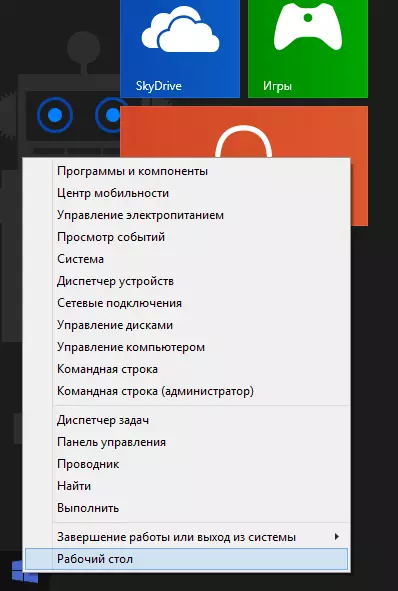
Laden des Desktops sofort nach dem Einschalten des Computers
Wenn Sie in Windows 8, wenn Sie das System eingeben, klicken Sie ausnahmslos auf den ersten Bildschirm. Es könnte geändert werden, aber nur mit Programmen von Drittanbietern. In Windows 8.1 können Sie sofort Ihren Desktop herunterladen.
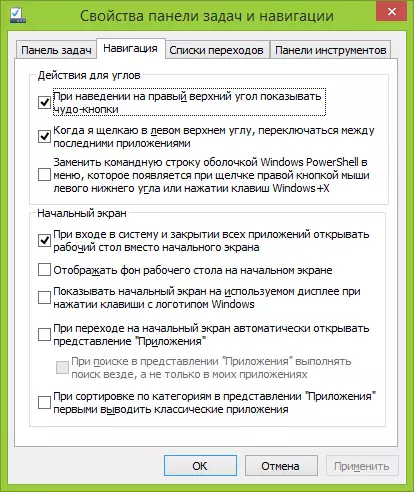
Klicken Sie dazu mit der rechten Maustaste auf die Taskleiste auf dem Desktop und offene Eigenschaften. Gehen Sie danach zur Registerkarte Navigation. Markieren Sie den Artikel "Wenn Sie das System eingeben, und schließt alle Anwendungen, um den Desktop anstelle des Startbildschirms zu öffnen."
Aktivwinkel ausschalten
Active Winkel in Windows 8.1 können nützlich sein und können irritieren, wenn Sie sie niemals verwenden. Wenn in Windows 8 die Fähigkeiten ihrer Trennung nicht zur Verfügung gestellt wurden, gibt es einen Weg, dies in der neuen Version zu tun.

Gehen Sie zu "Computereinstellungen" (starten Sie diesen Text auf dem Startbildschirm eingeben oder öffnen Sie das rechte Bedienfeld, wählen Sie "Einstellungen" - "Computerparameter ändern"), und klicken Sie dann auf "Computer und Geräte", wählen Sie "Ecken und Kanten". Hier können Sie das Verhalten der aktiven Winkel anpassen, die Sie benötigen.
Nützliche Windows 8.1-Hotkeys
Die Verwendung von Hotkeys in Windows 8 und 8.1 ist eine sehr effiziente Arbeitsmethode, die Ihre Zeit erheblich speichern kann. Daher empfehle ich es, sich kennenzulernen und öfter zu versuchen, zumindest einige von ihnen zu verwenden. Unter der Taste "Win" ist die Taste mit dem Bild des Windows-Emblems impliziert.- Gewinnen + X - Öffnet das Quick-Access-Menü, um häufig verwendete Einstellungen und Aktionen ähnlich zu verwenden, die dem erscheint, wenn Sie mit der rechten Maustaste auf die Schaltfläche "Start" klicken.
- Gewinnen + Q - Öffnen Sie die Windows 8.1-Suche, die oft der schnellste und bequemste Weg ist, das Programm auszuführen oder die gewünschten Einstellungen zu finden.
- Gewinnen + F - Das gleiche wie der vorherige Punkt, öffnet jedoch die Suche nach Dateien.
- Gewinnen + H - Das Share-Panel öffnet sich. Wenn Sie beispielsweise auf diese Tasten klicken, gewinnen Sie einen Artikel in Word 2013, werde ich aufgefordert, es per E-Mail zu senden. In Anwendungen für die neue Schnittstelle sehen Sie Andere Möglichkeiten angeben - Facebook, Twitter und ähnliches.
- Gewinnen + M - Sammeln Sie alle Fenster und gehen Sie zum Desktop, wo immer Sie sind. Ähnlicher Effekt funktioniert und Gewinnen + D. (seit Windows XP), was ist der Unterschied - ich weiß es nicht.
Anwendungen in der Liste sortieren "Alle Anwendungen"
Wenn das installierte Programm keine Verknüpfungen auf dem Desktop oder an einem anderen Ort erstellt, können Sie es in der Liste aller Anwendungen finden. Es ist jedoch nicht immer einfach zu tun - in Empfindungen, diese Liste installierter Programme ist nicht zu organisiert und günstig für den Einsatz: Wenn ich hineingegangen bin, werden fast hundert Quadrate gleichzeitig auf dem Full HD-Monitor angezeigt, darunter es schwer zu navigieren.
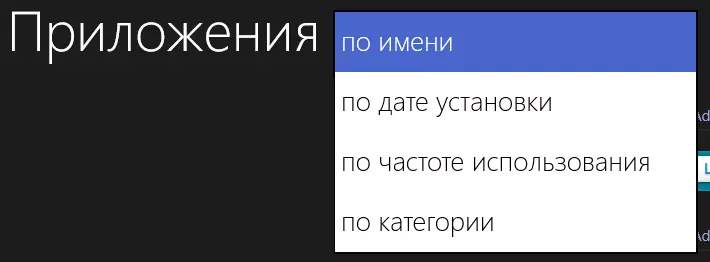
In Windows 8.1 konnten diese Anwendungen so sortiert werden, was die Suche nach dem richtigen wirklich erleichtert.
Suchen Sie auf dem Computer und im Internet
Bei der Verwendung von Suchen in Windows 8.1 sehen Sie infolgedessen nicht nur lokale Dateien, installierte Programme und Einstellungen, sondern auch Websites im Internet (verwendete Bingsuche). Scroll-Ergebnisse treten horizontal auf, da es sich umsieht, Sie können auf dem Screenshot sehen.
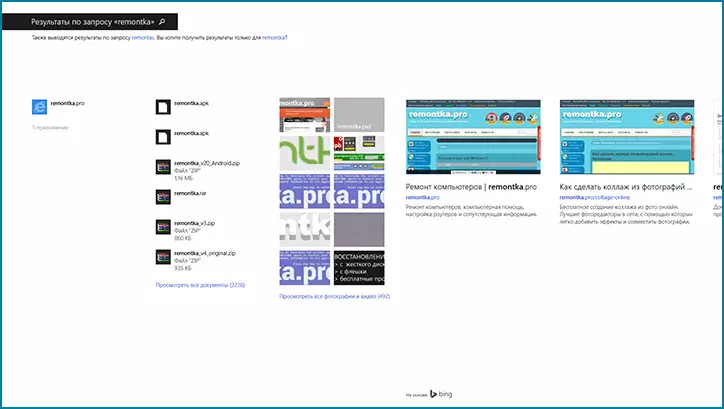
UPD: Es wird auch empfohlen, 5 Dinge zu lesen, die Sie über Windows 8.1 wissen müssen
Ich hoffe, dass einige der oben genannten Punkte in der Alltagsarbeit mit Windows 8.1 nützlich sind. Sie können wirklich nützlich sein, aber es ist nicht immer möglich, sich nicht immer an sie zu gewöhnen und geben Sie das Bedienfeld ein und schalten Sie den Computer über Winc + X aus, ich habe erst kürzlich verwendet.
